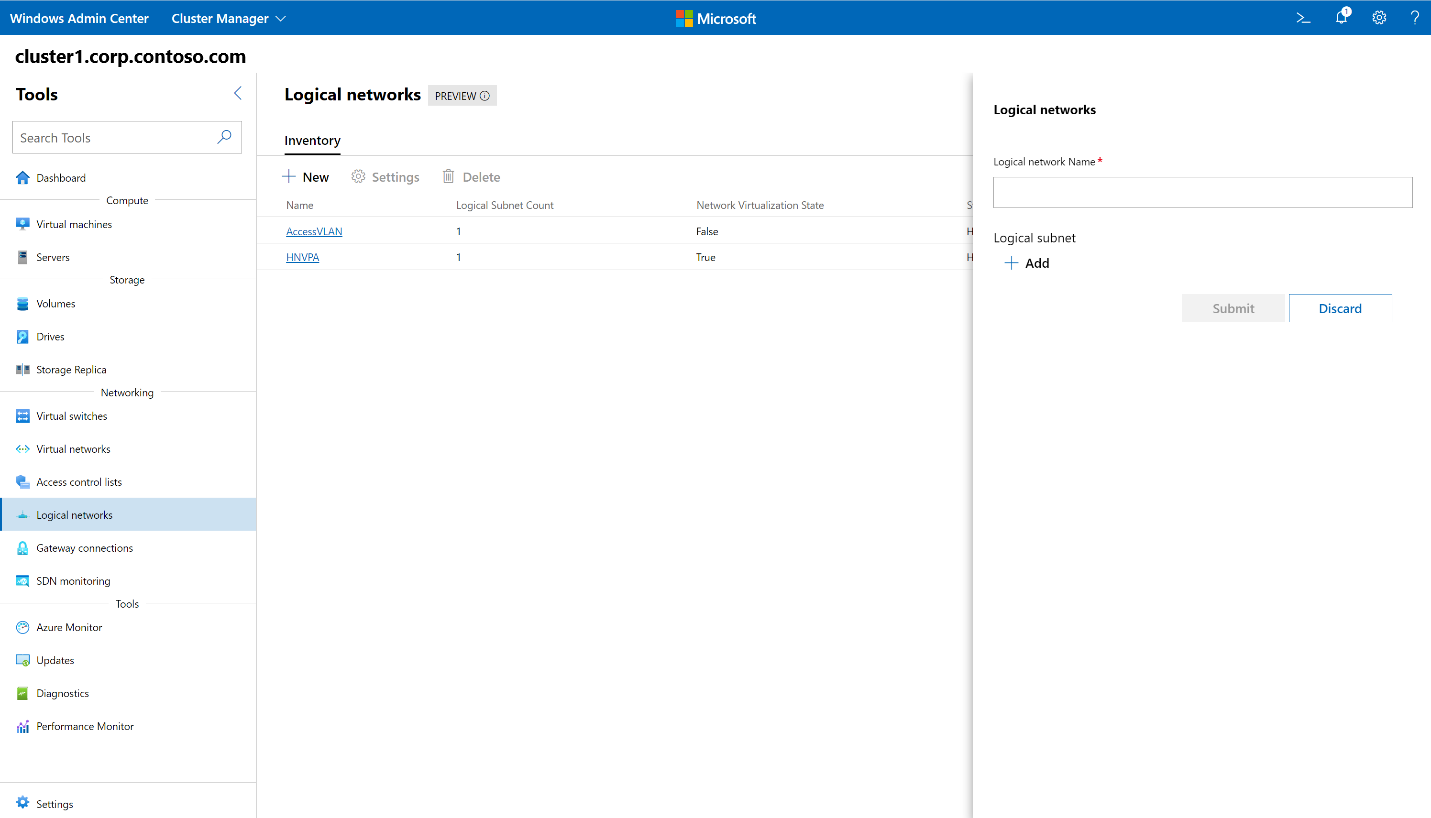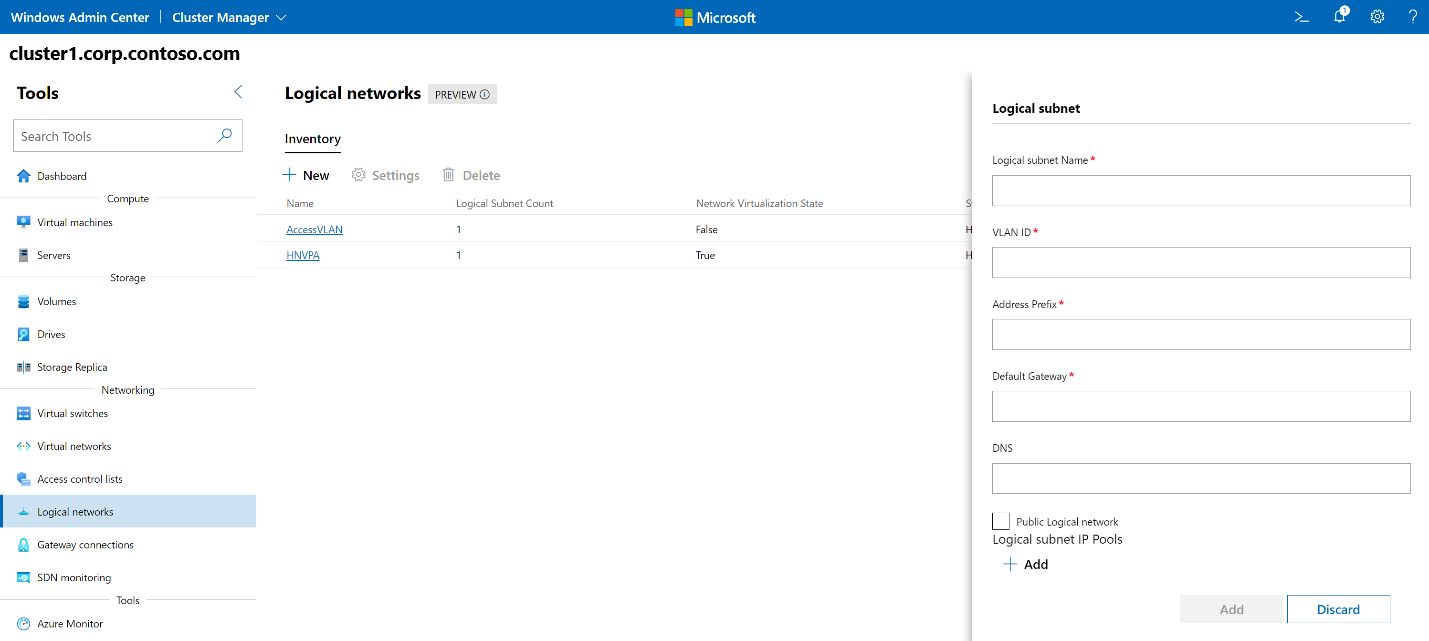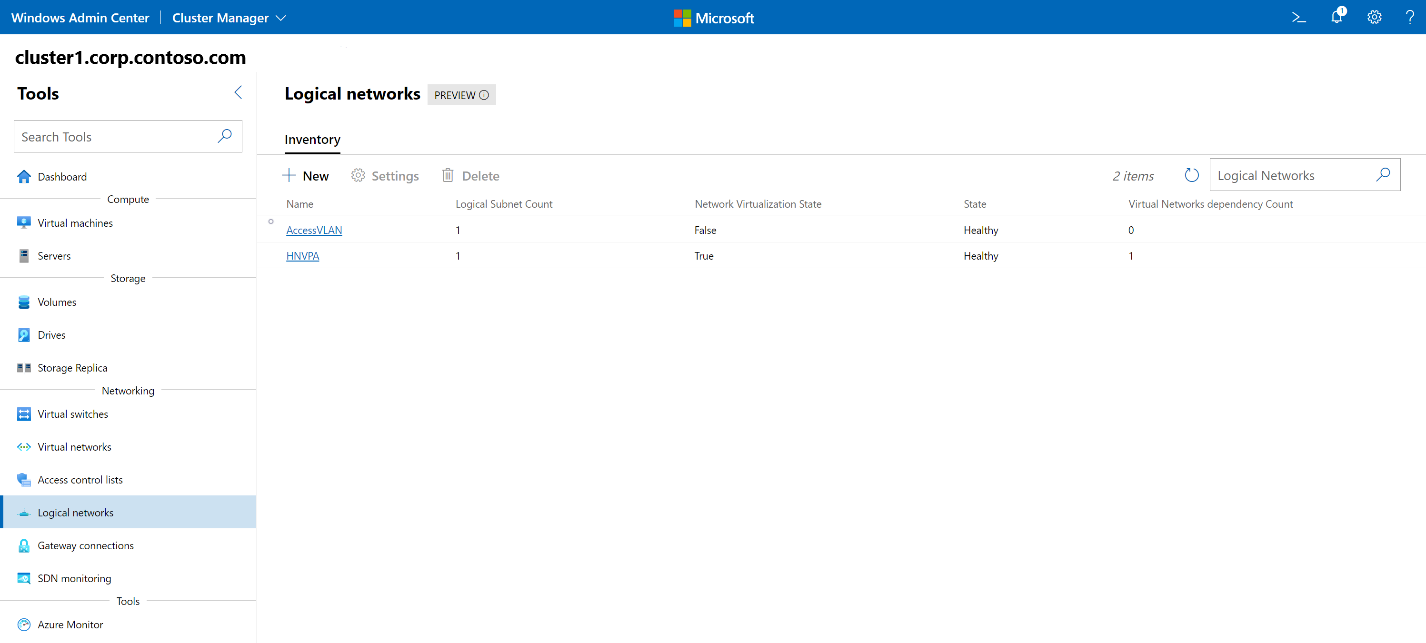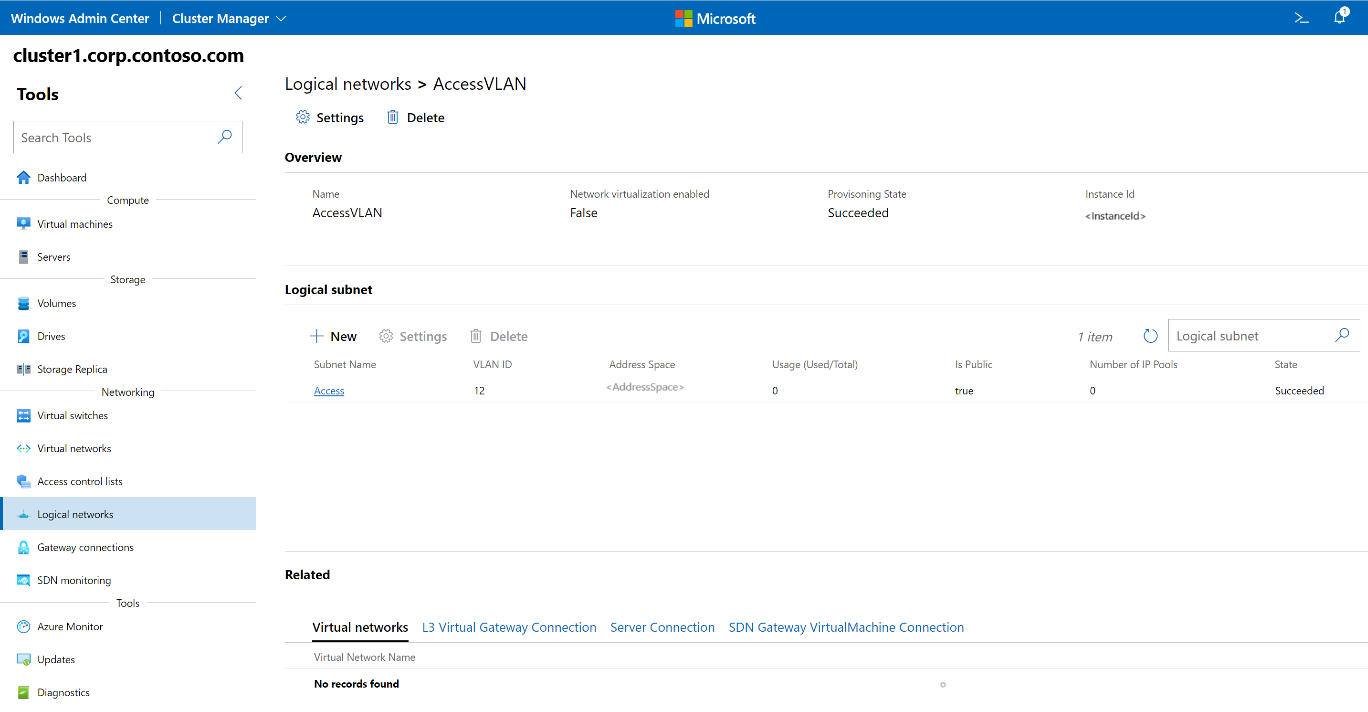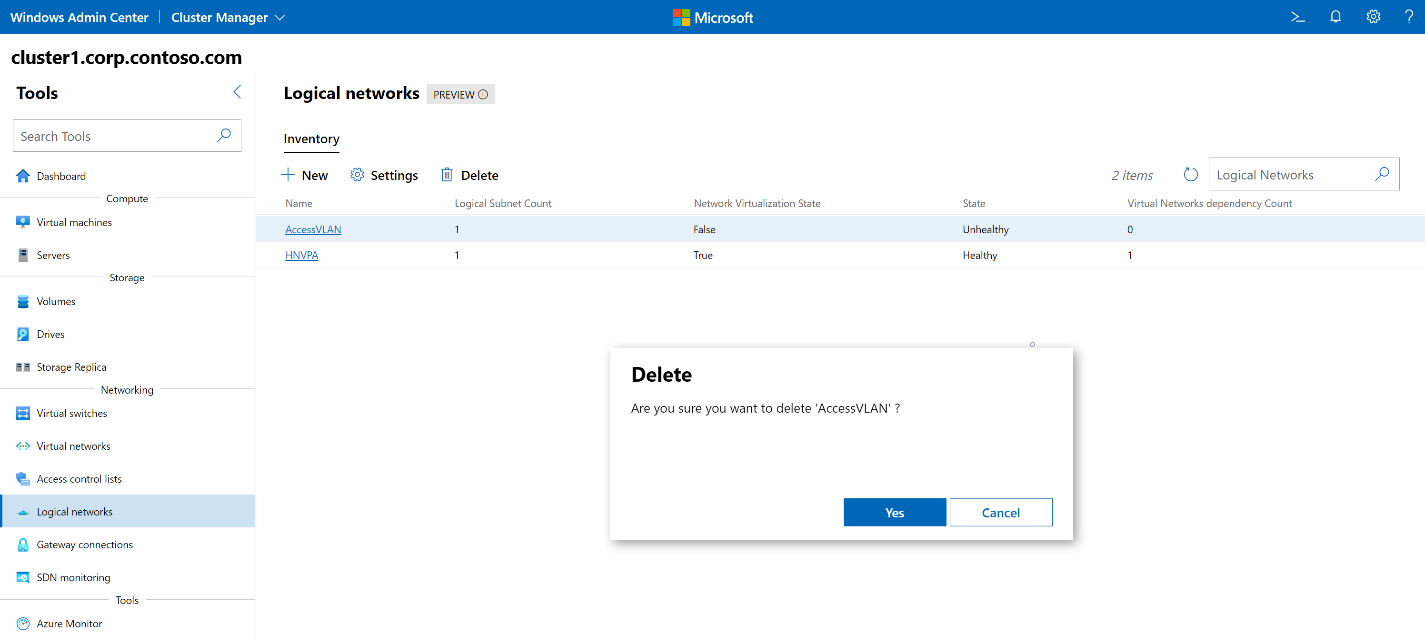Logische tenantnetwerken beheren
Van toepassing op: Azure Local 2311.2 en hoger; Windows Server 2022, Windows Server 2019, Windows Server 2016
In dit onderwerp vindt u stapsgewijze instructies voor het gebruik van het Windows-beheercentrum om logische netwerken te maken, bij te werken en te verwijderen nadat u netwerkcontroller hebt geïmplementeerd. Een logisch SDN-netwerk (Software Defined Networking) is een traditioneel VLAN-netwerk.
Door een VLAN-netwerk te modelleren als een logisch SDN-netwerk, kunt u netwerkbeleid toepassen op workloads die aan deze netwerken zijn gekoppeld. U kunt bijvoorbeeld een netwerkbeveiligingsgroep toepassen op workloads die zijn gekoppeld aan logische SDN-netwerken. Door de ACL's toe te passen, worden uw op VLAN's gebaseerde workloads beschermd tegen externe en interne aanvallen.
Een logisch netwerk maken
Gebruik de volgende stappen in het Windows-beheercentrum om een logisch netwerk te maken.
Selecteer in het startscherm van het Windows-beheercentrum onder Alle verbindingen het systeem waarop u het logische netwerk wilt maken.
Schuif onder Extra omlaag naar hetnetwerkgebied en selecteer Logische netwerken.
Selecteer onder Logische netwerken het tabblad Inventaris en selecteer Vervolgens Nieuw.
Typ in het deelvenster Logische netwerken een naam voor het logische netwerk.
Selecteer Onder Logisch subnet de optie Toevoegen.
Typ in het deelvenster Logisch subnet een naam voor het subnet en geef de volgende informatie op:
- Een VLAN-id voor het netwerk.
- Een adresvoorvoegsel in cidr-notatie (Classless Interdomain Routing).
- De standaardgateway voor het netwerk.
- Het DNS-serveradres , indien nodig.
- Schakel het selectievakje Openbaar logisch netwerk in als het logische netwerk connectiviteit biedt voor externe clients.
Selecteer onder IP-adresgroepen van logische subnetten de optie Toevoegen en geef de volgende informatie op:
- Een naam van een logische IP-adresgroep.
- Een BEGIN-IP-adres.
- Een eind-IP-adres. De begin- en eind-IP-adressen moeten zich binnen het adresvoorvoegsel bevinden dat voor het subnet is opgegeven.
- Selecteer Toevoegen.
Selecteer Toevoegen op de pagina Logisch subnet.
Selecteer Verzenden op de pagina Logische netwerken.
Controleer in de lijst logische netwerken of de status van het logische netwerk in orde is.
Een lijst met logische netwerken ophalen
U kunt eenvoudig alle logische netwerken in uw systeem zien.
- Selecteer op het startscherm van het Windows-beheercentrum onder Alle verbindingen het systeem waarop u logische netwerken wilt weergeven.
- Schuif onder Extra omlaag naar hetnetwerkgebied en selecteer Logische netwerken.
- Het tabblad Inventaris bevat alle logische netwerken die beschikbaar zijn op het systeem en biedt opdrachten voor het beheren van afzonderlijke logische netwerken. U kunt:
- Bekijk de lijst met logische netwerken.
- Bekijk instellingen voor logische netwerken, de status van elk logisch netwerk en of netwerkvirtualisatie is ingeschakeld voor elk logisch netwerk. Als netwerkvirtualisatie is ingeschakeld, kunt u ook het aantal virtuele netwerken weergeven dat aan elk logisch netwerk is gekoppeld.
- Wijzig de instellingen van een logisch netwerk.
- Een logisch netwerk verwijderen.
Details van logisch netwerk weergeven
U kunt gedetailleerde informatie voor een specifiek logisch netwerk bekijken vanaf de toegewezen pagina.
- Schuif onder Extra omlaag naar hetnetwerkgebied en selecteer Logische netwerken.
- Selecteer het tabblad Inventaris en selecteer vervolgens het logische netwerk waarop u details wilt weergeven. Op de volgende pagina kunt u het volgende doen:
- Bekijk de inrichtingsstatus van het logische netwerk (geslaagd, mislukt).
- Bekijk of netwerkvirtualisatie is ingeschakeld voor het logische netwerk.
- Bekijk de subnetten in het logische netwerk.
- Voeg nieuwe subnetten toe, verwijder bestaande subnetten en wijzig de instellingen voor een logisch netwerksubnet.
- Selecteer elk subnet om naar de bijbehorende subnetpagina te gaan, waar u IP-adresgroepen voor logische subnetten kunt toevoegen, verwijderen en wijzigen.
- Bekijk virtuele netwerken en verbindingen die zijn gekoppeld aan het logische netwerk.
De virtualisatie-instelling van een logisch netwerk wijzigen
U kunt de instelling voor netwerkvirtualisatie voor een logisch netwerk wijzigen.
- Schuif onder Extra omlaag naar hetnetwerkgebied en selecteer Logische netwerken.
- Selecteer het tabblad Inventaris , selecteer het logische netwerk en selecteer vervolgens Instellingen.
- Als u van plan bent om virtuele netwerken boven op het logische netwerk te implementeren, schakelt u onder de naam van het logische netwerk het selectievakje Netwerkvirtualisatie inschakelen in en selecteert u Verzenden.
Een logisch netwerk verwijderen
U kunt een logisch netwerk verwijderen als u het niet meer nodig hebt.
- Schuif onder Extra omlaag naar hetnetwerkgebied en selecteer Logische netwerken.
- Selecteer het tabblad Inventaris , selecteer het logische netwerk en selecteer vervolgens Verwijderen.
- Selecteer Ja in de bevestigingsprompt Verwijderen.
- Selecteer Naast het zoekvak logische netwerken vernieuwen om ervoor te zorgen dat het logische netwerk is verwijderd.
Volgende stappen
Zie ook voor meer informatie: